Hoy te vamos a enseñar cómo cambiar el motor de búsqueda por defecto de Microsoft Edge. Este motor es el que utilizará el navegador cuando realices las búsquedas directamente desde la barra de direcciones. Microsoft Edge, el navegador por defecto de Windows 10, utiliza Bing de Microsoft. Te diremos cómo configurarlo para utilizar Google en su lugar.
Cambiarlo será bastante fácil, sólo tendrás que navegar en el panel de configuración del navegador. Este se te abrirá en una columna a la derecha del navegador, y todas las opciones en las que vayas entrando se te abrirán también en ella.
Cómo cambiar el buscador por defecto de Edge
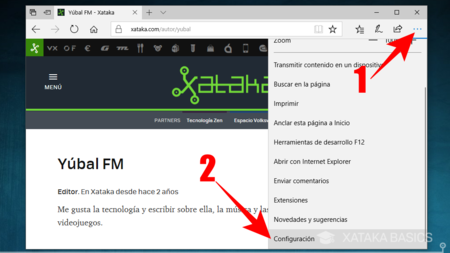
En primer lugar abre el navagador Microsoft Edge. A continuación pulsa sobre el icono de los tres puntos que tienes arriba a la derecha (1) para abrir el panel de opciones. En él, pulsa sobre la opción Configuración que tienes al final de este panel de opciones (2) para que, en la misma columna, se te abran las opciones de configuración.
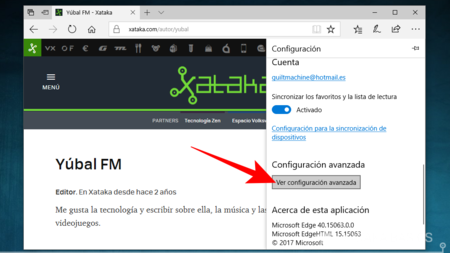
Cuando se te abra la columna de configuración, ve hasta abajo del todo y pulsa sobre Ver configuración avanzada. Entrarás en un menú con otros parámetros de configuración más avanzados sobre el funcionamiento del navegador.
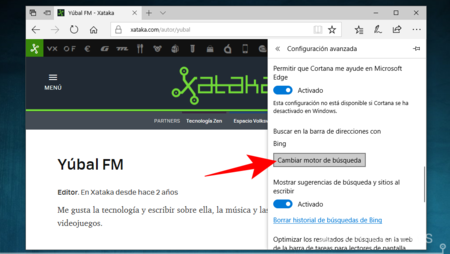
Entre las nuevas opciones que te van a salir ahora en la columna, tienes que hacer click en una llamada Cambiar motor de búsqueda. Te aparecerá una lista con todos los motores de búsqueda que el motor haya detectado mientras navegas. Por ejemplo, si has entrado en YouTube te aparecerá su motor de búsqueda, pero si nunca has entrado en la web no te aparecerá.
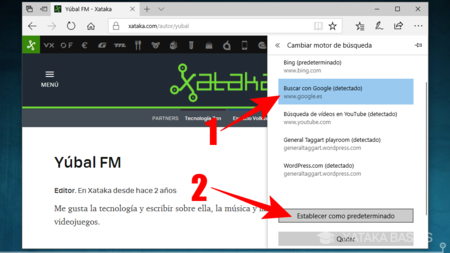
En primer lugar, entre los motores de búsqueda que te aparezcan primero tienes que elegir el de Google (1), de manera que este quede seleccionado en azul. Una vez tengas seleccionado ese o cualquier otro motor que quieras utilizar pulsa sobre el botón Establecer como predeterminado. Y listo, a partir de ahora todas las búsquedas que realices en la barra de direcciones se harán a través del que hayas elegido.
En Genbeta | Le he dado una oportunidad a Microsoft Edge y he encontrado un navegador más maduro de lo que pensaba





Ver 2 comentarios
2 comentarios
carlosgomez13
Gracias me sirvio
angel2100
Esto es lo que me sale al entrar en el cuadro de búsqueda superior derecho de Internet Explorer 11:
Me lleva hasta aquí : iegallery.com/es/searchproviders (en otra pestaña)
404 - File or directory not found.
The resource you are looking for might have been removed, had its name changed, or is temporarily unavailable.
Inaudito verdad ? Si alguien puede ayudarme mi correo es angelamaro2100@gmail.com. Gracias a todos...